Veel web ontwikkelaars willen Apache en PHP draaien op hun eigen computer. Dit artikel geeft een stap voor stap handleiding over hoe u kunt installeren en configureren PHP5 om samen te werken met de Apache HTTP server op Windows Vista
Stappen
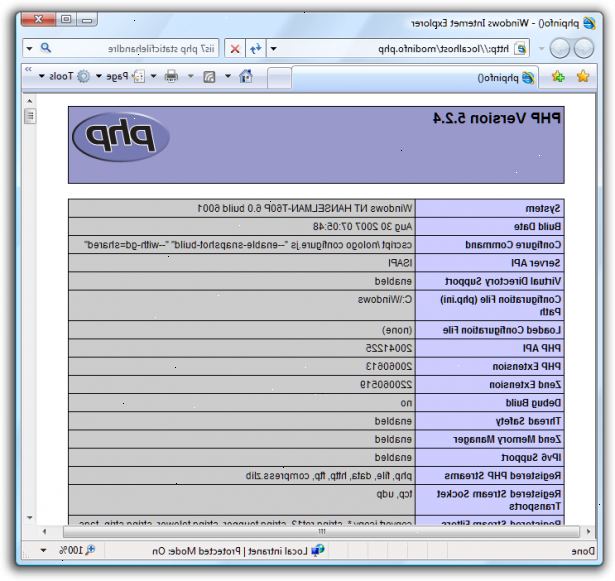
- 1Download juiste versie van php-5.2.5 en Apache-2.2.8.
- Om apache 2.2.8 downloaden, ga de website http://httpd.apache.org/download.cgi en dan vinden en klik op apache_2.2.8-win32-x86-no_ssl.msi in de pagina en klik op opslaan. Kies het pad waar u wilt downloaden en sla het bestand op.
- Om php 5.2.5 downloaden, gaat u naar de website http://de.php.net/downloads.php. In het bijzonder, download de zip-pakket van de "Binaries Windows" sectie die is klikken op PHP 5.2.5 zip-pakket. (Waarschuwing: Ga niet de installateur.) Je moet naar een pagina waar je spiegel opties om te downloaden. U kunt kiezen voor een optie uit de aanbevolen spiegels die automatisch wordt herkend. Klik op die spiegel en vervolgens downloaden en op te slaan op uw harde schijf.
- 2Het installeren van apache 2.2.8
- Dubbelklik op het installatiebestand (apache_2.2.8-win32-x86-no_ssl).
- Klik op volgende.
- Selecteer 'Ik accepteer de voorwaarden van de licentieovereenkomst "en klik op Volgende. Klik opnieuw volgende.
- Schrijf "localhost" op server domein.
- Schrijf "localhost" in server vak.
- Schrijf je eigen e-mailadres op Administrator's Email Address.
- Selecteer "voor alle gebruikers, op poort 80, as a Service - Recommended" en klik op volgende.
- Kies aangepaste installatie type en klik op Volgende.
- Wijzig de doelmap naar "C: \ Program Files \ apache" en klik op ok dan. Klik vervolgens op volgende. Klik tenslotte op install.
- Apache webserver te installeren in een paar minuten. Klik op de afwerking.
- 3Testen als apache is geïnstalleerd of niet.
- Om te controleren of apache is geïnstalleerd in uw Windows-pc moet u een webbrowser en open vervolgens op de adresbalk "/ / localhost" en vervolgens op enter. Je moet een pagina die zegt: zie "Het werkt!" op de linker bovenhoek.
- 4Het installeren van PHP 5.2.5
- Klik met de rechtermuisknop op de map zip "php-5.2.5-Win32" en klik op "Alles uitpakken" dan. Op de Destination soort map "C: \ Program Files \ php" klik vervolgens op Extract.
- 5Apache 2.2.8 configureren
- Nu dat je met succes hebt geïnstalleerd zowel apache webserver en PHP scripttaal uw volgende belangrijkste taak is om hen zo te configureren dat ze elkaar kunnen herkennen.
- Ga naar je apache installatie pad, en open vervolgens httpd.conf die is gelegen onder de conf map "C: \ Program Files \ apache \ conf" dubbelklik op httpd.conf bestand. Zoek (ctrl + F) 'loadmodule'. Na de laatste regel van het loadmodule soort sectie: LoadModule php5_module C:/ Program Files/php/php5apache2_2.dll
- Nadat u op zoek naar <IfModule mime_module> hebben gedaan en voeg de volgende regels
- AddType application / x-httpd-php. Php
- AddType application / x-httpd-php-source. Phps
- Voordat de slotverklaring </ IfModule> voor mime_module
- Daarna op dezelfde pagina vinden <IfModule dir_module> en voeg vervolgens DirectoryIndex indes.html index.php voordat </ IfModule> als het al niet bestaat.
- Voeg de volgende regel "PHPIniDir" C:/ Program Files / php 'aan de onderkant van het bestand.
- Nadat je dat gedaan hebt sla het bestand op en sluit het.
- 6PHP 5.2.5 configureren
- In de map C: \ Program Files \ php vinden php.ini-aanbevolen en wijzig de naam in php.ini. Open dat bestand en vervolgens in het bestand de volgende en vervang het als volgt:
- doc_root = C: \ Users \ [mijn naam] \ Documents \ [map Mijn websites]
- extension_dir = "C: \ Program Files \ php \ ext"
- Sla het op. Daarna gaat u naar het menu Start->> Alle programma's - >> Apache HTTP Server 2.2 - >> Controle Apache Server - >> Restart. Dit moet de apache server herstart.
- In de map C: \ Program Files \ php vinden php.ini-aanbevolen en wijzig de naam in php.ini. Open dat bestand en vervolgens in het bestand de volgende en vervang het als volgt:
- 7Testen als Apache en PHP zijn succes geconfigureerd of niet.
- Om te controleren of apache en php succesvol zijn geconfigureerd, maak een nieuw tekstdocument (in Kladblok bijvoorbeeld) in de doc_root map die u een paar regels hierboven gedefinieerd, in die tekst document type "<php phpinfo ();?>" En dan Opslaan als (File Name) "phpinfo.php", typt u "alle bestanden". Nu je dat gedaan hebt ga naar nieuwe web browser en typ "/ / localhost / phpinfo.php".
- Als je de volgende pagina dan heb je met succes gedownload, geïnstalleerd en geconfigureerd php 5.2.5 en apache 2.2.8.
